[無線路由器] 如何在VPN Fusion(多VPN連接)設(shè)置 OpenVPN 客戶端?
什么是VPN客戶端?
VPN(Virtual Private Network) 虛擬專用網(wǎng)可以為您的網(wǎng)絡(luò)連接加密,確保安全傳輸重要數(shù)據(jù),避免您的信息被竊取,讓遠程使用者(客戶端)可以通過安全的方式與VPN服務(wù)器進行連接。
例如,您所有在華碩無線路由器VPN客戶端下的設(shè)備(例如手機,平版,電腦...等)都可以通過VPN客戶端功能連接到VPN服務(wù)器。
注意:
1). 在設(shè)置華碩路由器VPN客戶端功能之前,請先跟您的VPN 服務(wù)器服務(wù)提供廠商確認連接類型是什么。目前VPN 服務(wù)器服務(wù)廠商通常支持多種VPN協(xié)議,包括OpenVPN、IPsec、PPTP、WIireGuard VPN等。
請先與您的VPN 服務(wù)器提供商確認VPN連接類型后再進行對應(yīng)VPN 客戶端連接類型設(shè)置。
2). 華碩無線路由器支持的VPN客戶端類型會因型號有所不同,請到華碩官網(wǎng)產(chǎn)品規(guī)格頁面查詢您的路由器是否支持。
3). 本篇介紹的設(shè)置方式需將您的華碩路由器固件版本更新到3.0.0.4.388.xxxxx 以上版本才有支持。有關(guān)如何升級固件的信息,請參考: [無線路由器] 如何更新華碩無線路由器的固件
其他固件版本(版本號碼3.0.0.4.388.xxxxx 以前)的設(shè)置方式,請參考以下內(nèi)容:
[無線路由器] 如何通過華碩路由器建立多個VPN連接(VPN Fusion / VPN 客戶端)
請按以下步驟設(shè)置一個新的OpenVPN客戶端連接
步驟1. 將電腦通過有線或無線連接路由器網(wǎng)絡(luò),開啟瀏覽器輸入您的路由器LAN IP地址或路由器網(wǎng)址http://www.asusrouter.com 進入路由器登錄頁面。

步驟2. 輸入您的華碩路由器賬號和密碼后,點擊[登錄]。

注意:若您忘記您設(shè)置的賬號密碼,需要將路由器恢復(fù)為原廠默認狀態(tài)后再重新設(shè)置密碼。
關(guān)于如何將路由器恢復(fù)為原廠默認狀態(tài),請參考:如何將華碩路由器恢復(fù)至原廠設(shè)置?
步驟3. 點擊[VPN] > [VPN Fusion] > 點擊 按鈕添加設(shè)置文件。
按鈕添加設(shè)置文件。

步驟4. 在 VPN的類型選擇 OpenVPN建立VPN客戶端配置文件。 注意: VPN服務(wù)器和VPN客戶端必須是相同的VPN類型。

步驟5. 在VPN客戶端輸入VPN服務(wù)器端的信息 (以下使用華碩ZenWiFi XT9作為VPN服務(wù)器為例)
(1) 連接名稱:請自定義一個名稱代表此配置文件。
(2) 導(dǎo)入 .ovpn 文件:點擊「導(dǎo)入 .ovpn 文件」選擇從 VPN 服務(wù)器提供的 .ovpn 文件,文件上傳后下方會顯示[完成]。
(3) 用戶名(選填):請輸入您要連接的VPN服務(wù)器所提供的信息。
密碼(選填):請輸入您要連接的VPN服務(wù)器所提供的信息。
(4) 輸入完成后,點擊[應(yīng)有并開啟],即完成VPN客戶端配置文件并同時連接VPN服務(wù)器。
注意:關(guān)于 .ovpn文件與賬號密碼的相關(guān)信息,若有疑問請聯(lián)系VPN服務(wù)器的管理者。
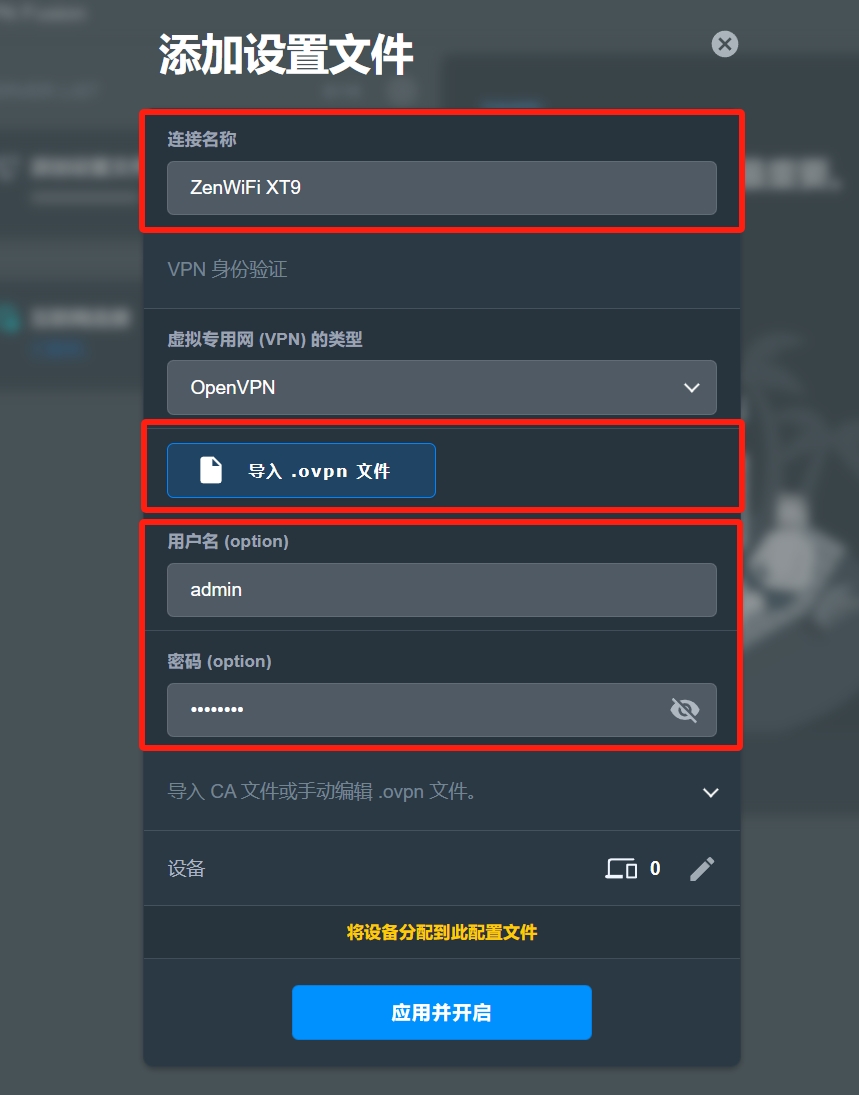
步驟6. 顯示[已連接]表示OpenVPN連接成功。

常見問題
Q1. 按以上步驟設(shè)置后仍無法成功連接到VPN 服務(wù)器,怎么辦?
A1. 請按以下步驟排查:
1). 建議您先確認您的路由器可以正常連接至互聯(lián)網(wǎng)
2). 確認您在VPN客戶端輸入的VPN服務(wù)器相關(guān)信息正確 (如選擇的VPN類型、服務(wù)器地址、VPN賬號及密碼等等) ,若您不確定相關(guān)信息,請先與您的VPN服務(wù)器管理者聯(lián)系。
3). 當華碩路由器的局域網(wǎng)IP地址(LAN IP)與VPN服務(wù)器IP地址相同時,您的 VPN 連接會無法運行,請將局域網(wǎng)IP地址(LAN IP)更改與VPN服務(wù)器不同的IP地址。有關(guān)LAN IP地址的詳細說明,請參考[內(nèi)部網(wǎng)絡(luò)] 如何變更路由器局域網(wǎng)IP地址(LAN IP)
4). 確認您的VPN服務(wù)器可以正常連接,建議您可以使用其他的設(shè)備做為VPN客戶端嘗試連接到VPN服務(wù)器,看是否可以正常連接。
使用華碩路由器以外的其他設(shè)備連到VPN相關(guān)說明:
? Windows電腦(此處以Windows 10操作系統(tǒng)為例): 在 Windows 中連接到 VPN - Microsoft 支持
? MAC電腦:在 Mac 上設(shè)置 VPN 連接 - 官方 Apple 支持 (中國)
? Apple設(shè)備:Apple 設(shè)備的 VPN 設(shè)置概覽 - 官方 Apple 支持 (中國)
若使用華碩路由器以外的設(shè)備也無法成功與VPN服務(wù)器建立連接,請先與您的VPN服務(wù)器管理者聯(lián)系。
5). 若使用華碩路由器以外的設(shè)備可以成功與VPN服務(wù)器建立連接,建議您確認您的華碩路由器固件已經(jīng)更新為最新版本,將路由器恢復(fù)為原廠默認值(RESET)之后,重新設(shè)置路由器,再次按照本文步驟設(shè)置VPN客戶端建立連接。
更多內(nèi)容請參考下列FAQ:
? 如何更新華碩無線路由器的固件?
? 如何將華碩路由器恢復(fù)至原廠設(shè)置?
? [Wireless] 新路由器如何設(shè)置上網(wǎng)?(通過瀏覽器)
Q2. 在華碩路由器啟用OpenVPN客戶端后,是否支持設(shè)置只有特定設(shè)備使用OpenVPN連接?
A2. 支持,請參考下圖勾選要使用VPN連接的設(shè)備
(1) 先斷開VPN連接
(2) 點擊VPN客戶端名稱進入配置文件頁面
(3) 關(guān)閉[適用于所有設(shè)備]
(4) 點擊編輯設(shè)備
(5) 勾選要使用VPN連接的設(shè)備
(6) 點擊[確認]
(7) 點擊[應(yīng)用目前所有設(shè)置]
(8) 啟用VPN連接后即完成。

Q3. 在華碩路由器啟用OpenVPN客戶端后,連接此路由器的設(shè)備(如手機、電腦)都可以連接上OpenVPN 服務(wù)器嗎?
A3. 在VPN客戶端配置文件上方若有顯示此默認連接的圖標 ,表示連接此路由器的設(shè)備都可以連接上OpenVPN 服務(wù)器。
,表示連接此路由器的設(shè)備都可以連接上OpenVPN 服務(wù)器。
若在VPN客戶端配置文件沒有顯示默認連接的圖標,請點擊VPN客戶端設(shè)置進入配置文件頁面,如下圖示啟用[適用于所有設(shè)備]即完成。

Q4. 是否能夠?qū)⑷A碩無線路由器同時做為VPN服務(wù)器和VPN客戶端?
A4. 可以,但是無法同時將路由器做為「相同VPN類型」的服務(wù)器與客戶端。
如:可以將RT-AX88U Pro同時做為OPEN VPN服務(wù)器與PPTP VPN客戶端, 但是無法同時將RT-AX88U Pro做為PPTP VPN服務(wù)器與PPTP VPN客戶端。
如何獲得(Utility / Firmware)?
您可以在華碩下載中心取得最新的軟件,手冊,驅(qū)動程序和固件。
如果您需要有關(guān)華碩下載中心的更多信息,請參考此鏈接